Mac操作指南:如何在状态栏显示电池百分比?
2023-09-26 464如何在Mac状态栏中显示百分比?一般MacBook的状态栏默认没有电池百分比的,但有时我们需要用电池百分比来确认Mac的工作时长,下面分享在Mac状态栏中如何显示电池百分比。
1、打开「系统偏好设置」
2、在系统偏好设置弹窗中点击「程序坞与菜单栏」
3、在弹窗中点击「电池」,
4、在右边列表中,勾选「在菜单栏中显示」和「显示百分比」两项。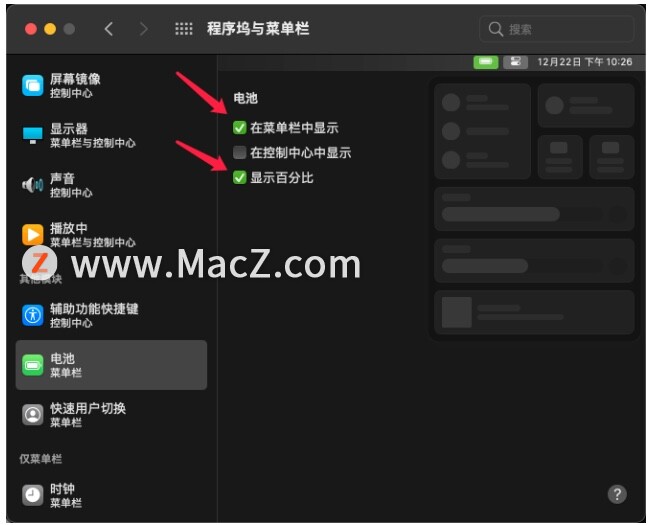 在 10.15 或更低版本的系统,则打开「系统偏好设置」>「节能」>「电池」,然后勾选「在菜单栏中显示电池状态」即可;
在 10.15 或更低版本的系统,则打开「系统偏好设置」>「节能」>「电池」,然后勾选「在菜单栏中显示电池状态」即可;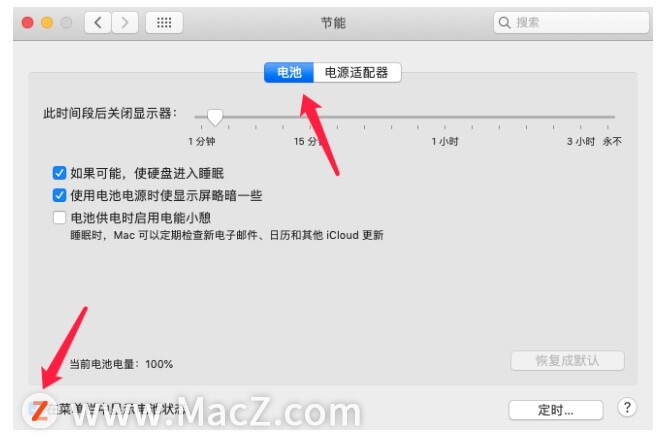 在Mac状态栏中还可以显示用户名,具体操作如下:
在Mac状态栏中还可以显示用户名,具体操作如下:
1、打开「系统偏好设置」>「用户与群组」,
2、解开左下角的小锁,然后点击「登录选项」,
3、勾选「将快速用户切换菜单显示为」,
4、用户名的显示方式可以根据需要选择「全名」、「账户名称」或「图标」。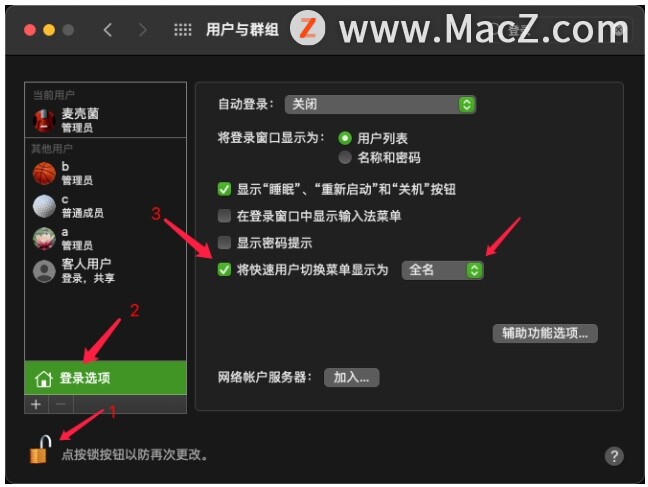
以上就是MacZ.com小编给您带来的Mac操作指南:如何在状态栏显示电池百分比,还有哪些关于Mac操作的问题,欢迎来交流。
相关资讯
查看更多-

支持PD65W输出,适配iPhone全系快充,雷鸟U6显示器USB-C接口iPhone兼容测试
-

vivo X200s参数曝光:搭载天玑9400+旗舰平台 配6K+单电芯电池
-

TechInsights:京东方预计为苹果 iPhone 16e 供应超 1500 万块柔性 LTPS OLED 显示屏
-

5500mAh大电池+100W 超级快充,部分设备支持百瓦PPS,荣耀300 Pro充电兼容性测试
-

峰值可达139W,100Wh电池1小时41分满电!MacBook Pro 16 M4 Pro充电全程测试
-

苹果将发布Studio Display 2显示器:5K Mini LED屏
-

苹果地图将开始显示广告:提升服务收入
-

消息称苹果 Studio Display 2 显示器明年上市,有望搭 27 英寸 5K Mini LED 面板
-

苹果研发27英寸5K Mini LED显示器:最快年底登场
-

REDMI K80至尊版电池超7000mAh:支持百瓦快充方案
最新资讯
查看更多-

- 苹果 iPhone 应用精彩纷呈,iPad 用户望眼欲穿
- 2025-02-06 303
-

- 苹果官方发布指南:如何禁用 MacBook 自动开机功能
- 2025-02-05 296
-

- 苹果分享 macOS 15 Sequoia 技巧,Mac 启动行为由你掌控
- 2025-02-02 274
-

- 苹果首次公布AirPods固件升级攻略:共6步
- 2025-01-30 231
-

- 苹果 iPhone 用户禁用 Apple Intelligence 可释放最多 7GB 存储空间
- 2025-01-30 208
热门应用
查看更多-

- 快听小说 3.2.4
- 新闻阅读 | 83.4 MB
-

- 360漫画破解版全部免费看 1.0.0
- 漫画 | 222.73 MB
-

- 社团学姐在线观看下拉式漫画免费 1.0.0
- 漫画 | 222.73 MB
-

- 樱花漫画免费漫画在线入口页面 1.0.0
- 漫画 | 222.73 MB
-

- 亲子餐厅免费阅读 1.0.0
- 漫画 | 222.73 MB
-
 下载
下载
湘ICP备19005331号-4copyright?2018-2025
guofenkong.com 版权所有
果粉控是专业苹果设备信息查询平台
提供最新的IOS系统固件下载
相关APP应用及游戏下载,绿色无毒,下载速度快。
联系邮箱:guofenkong@163.com